ppt母版怎么设置
我们在观看幻灯片的时候首先吸引我们眼球的就是那“华丽”的背景,最主要的是每张幻灯片的背景都一样,其实这种“华丽”的幻灯片你也可以做到,只需自己设计一个母版,并应用它即可,下面就跟随小编一起来看看幻灯片的母版怎么设置吧。
1首先我们需要下载幻灯片制作工具,其实在安装操作系统的时候已经为你内置了这种工具,就是三大办公软件之一的Power point,一般的版本都是2003,当然2007和2010版本也已经出来了,如果你想要使用最新的版本,可以自行下载安装,小编就使用默认的2003版本了。
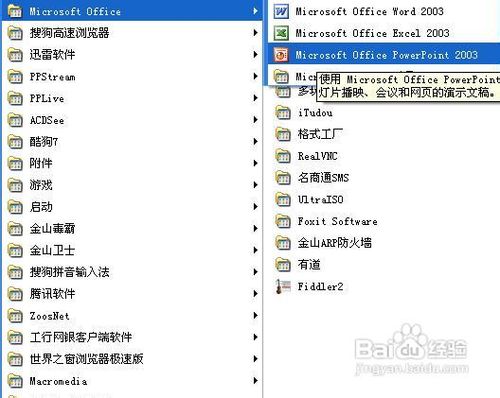
2我们打开开始菜单,找到所有程序,移动到microsoft office,然后点击power point 2003,点击进入软件之后,找到视图菜单,点击它,然后找到母版选项,点击幻灯片母版,这样我们进入到了幻灯片母版编辑界面。
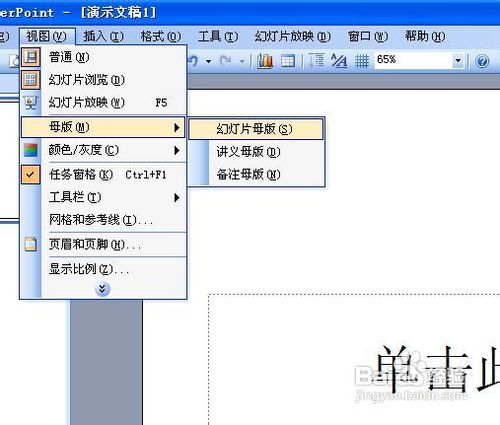
3然后我们来进行母版的简单编辑,首先我们来编辑标题的样式,默认的标题是宋体,字号是44号,颜色是黑色,为了区别以前的样式,我们把新的标题样式设置为楷体,24号字,字体的颜色就使用红色,完成设置后我们关闭母版视图看看效果。
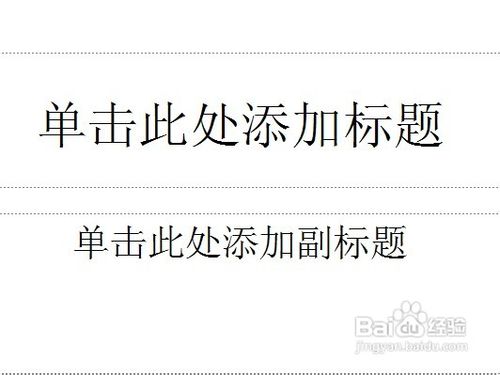

4怎么样我们设置的样式是不是生效了呀,除了标题之外,我们还可以设置内容,日期,页脚等样式,例如我们为制作的幻灯片添加一个制作时间,页脚区添加一个版权声明,然后我们关闭母版视图,看看效果。
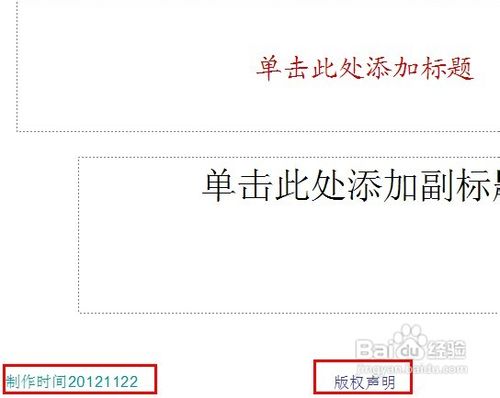
5有些朋友可能会问了,我设计好了母版真的能够应用于其他的幻灯片吗,我们可以试验一下,我们在幻灯片处右击,然后点击新幻灯片,便可新建一个幻灯片,这是我们就可以进行对比了,是不是跟我们刚才制作的母版的样式一样呢。
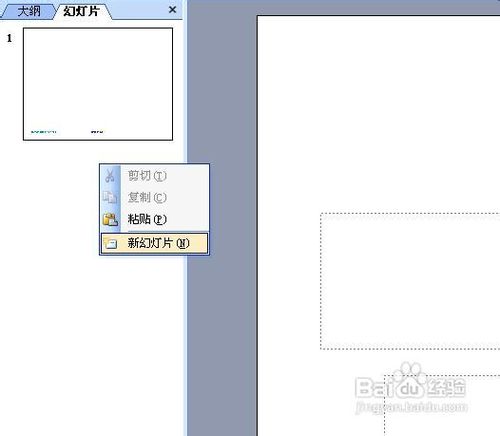
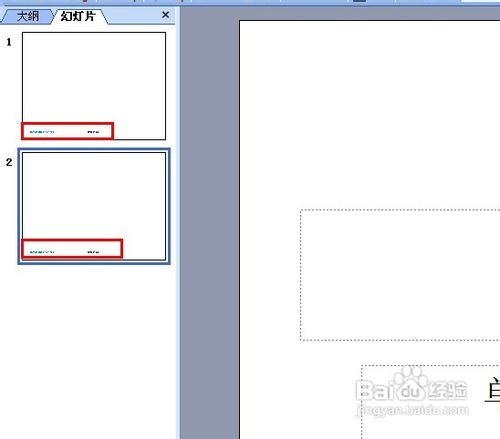
6以上母版虽然实用但是并不美观,下面小编就带着大家制作一个“华丽”的母版,说了就是添加一张自己喜欢的图片作为背景。我们再次进入母版编辑界面,点击插入菜单,选择图片,来自文件,选择自己喜欢的图片插入即可。

7此时图片会把我们的文字内容都遮盖住,因此我们需要设置母版让文字凸显出现,在图片上右击,然后找到叠放次序,选择置于底层,这样我们就会发现文字又占领高地了,如果想要对文字样式进行编辑,重复上述步骤即可。
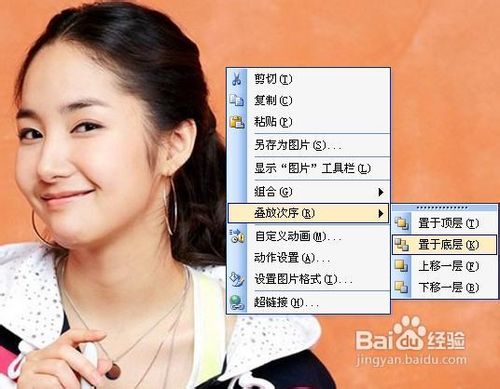
8为了便于我们下次使用这个母版,我们需要对它进行保存,点击文件菜单,然后点击另存为,我们选择保存类型为pot类型,也就是演示文稿设计模板(不同的版本可能名称不同,只需要选择保存类型后缀为pot的文件即可),然后输入自己便于记忆的名称点击保存即可。
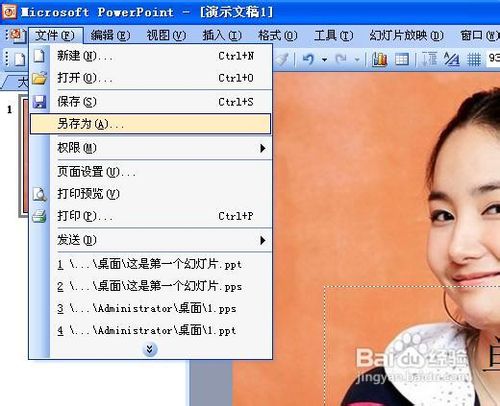
9然后我们点击设计选项,我们便会发现自己的制作的母版已经出现在了设计模板选项当中。当我们制作幻灯片的时候需要应用这个母版,只需点击设计,选择这个母版,然后再次点击新建幻灯片,就可以应用我们自己制作的母版了。
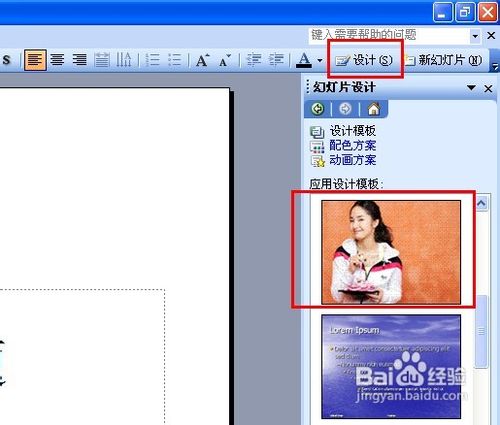
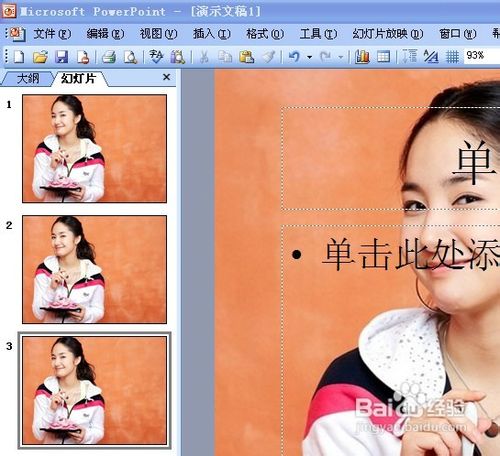
注意事项
在母版中插入图片的时候一定要把它置于底层,否则你的文字将被图片覆盖掉,不能正常显示。
制作完母版之后一定要记住保存它,这样才方便下次应用,否则你的母版只能应用一次,下次如果想要应用还需要重新制作。
保存母版的时候一定要注意选择保存类型为pot类型(默认类型为ppt),否则不能正确保存母版。
ppt幻灯片自动设置页码教程
1.打开PPT文档,先点菜单“插入”---“幻灯片编号”,勾选“幻灯片编号”,再点“全部应用”。
2.再看下整个PPT文档总共有多少页,如这个PPT有50页。点击菜单“视图”--“母版”---“幻灯片母版”。在母版的右下角有一个叫“数字区”的地方,移动光标到“#”符号的后面,输入“/50”,(也可自己编辑,如“第#页/共20页”。
3.完成,点击菜单“视图”--“普通”,退出母版状态,这时,ppt上已有你的编辑页码。保存。
即可加入考研、考公考编、四六级、计算机等级考试、教师编等【免费网课网盘群组】
易和谐资料优先在群组内补发
或者夸克APP内搜索群号:970062162



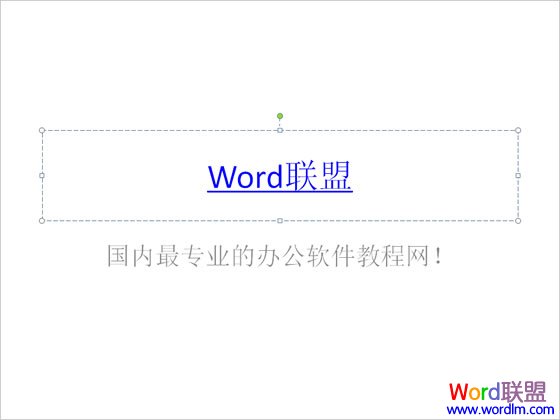

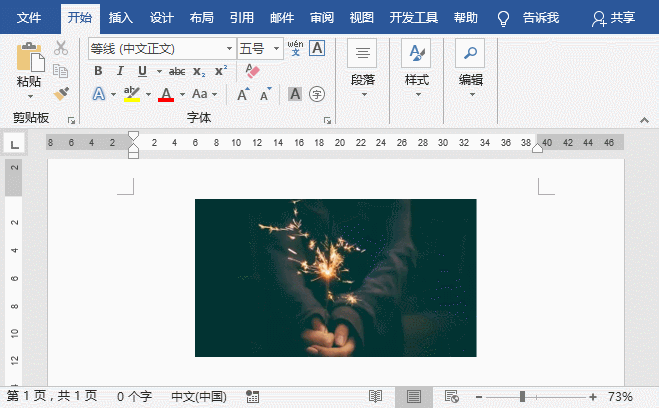
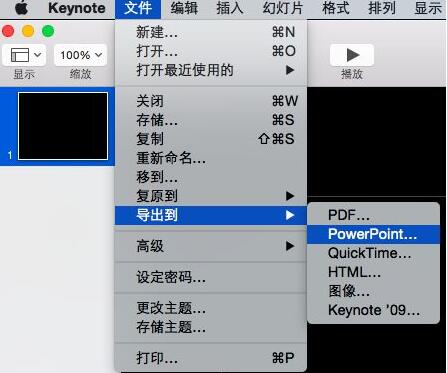




暂无评论内容